|
Купить Flydigi WASP2
в официальном магазине
FLYDIGI Direct Store на AliExpress

|
| картинка кликабельна |
Оптимизировано под просмотр со смартфона.
Купить в официальном магазине Flydigi.ru
Чат Flydigi Russia в Telegram
Сообщество "Всё о геймпадах"

1. Официальная информация
FDG (Flydigi Lab) выпускает свою продукцию при поддержке краудфандинговой площадки MiJia Crowdfunding созданной компанией Xiaomi.
Flydigi Lab была основана в 2008 году и с тех пор занимается разработкой и выпуском игровой
периферии. В настоящее время Flydigi владеет рядом патентов на различные технические изобретения, и с момента создания выпустила в свет более тридцати различных периферийных продуктов.
На данный момент Flydigi Lab сосредоточились на исследовании и разработке в области мобильного гейминга.
Благодаря Flymapping™ геймпад Flydigi WASP2 гармонично совмещает
управление в играх с помощью геймпада и управление с помощью
сенсорного экрана вашего смартфона: без задержек, лагов и
вылетов из игр. Продуманное расположение элементов управления
позволит вам по максимуму задействовать все пальцы левой руки за
счёт: грамотного расположения кнопок, отличной эргономики и
дополнительного металлического лепестка-кнопки:
Геймпад позволяет устанавливать смартфоны шириной до 86
сантиметров. Поддерживаются, как Android так и iOS устройства.
Разъёмы активации кеймаппинга и зарядки имеют актуальный
интерфейс USB-C:
Купить в официальном магазине Flydigi.ru
Чат Flydigi Russia в Telegram
Сообщество "Всё о геймпадах"

Оглавление:
1. Официальная информация
FDG (Flydigi Lab) выпускает свою продукцию при поддержке краудфандинговой площадки MiJia Crowdfunding созданной компанией Xiaomi.
Flydigi Lab была основана в 2008 году и с тех пор занимается разработкой и выпуском игровой
периферии. В настоящее время Flydigi владеет рядом патентов на различные технические изобретения, и с момента создания выпустила в свет более тридцати различных периферийных продуктов.
На данный момент Flydigi Lab сосредоточились на исследовании и разработке в области мобильного гейминга.
Контроллер Flydigi WASP2 позиционируется компанией Flydigi быстрым как оса,
компактным устройством для мобильного гейминга. Геймпад отлично
оптимизирован под управление одной рукой. Целевая игра, ради
которой и появляются подобного рода устройства - мега популярная
PUBG Mobile, но ничто не мешает вам использовать геймпад в
других играх. Гибко настраиваемое программное
обеспечение Flydigi Game Center с фирменной технологией Flymapping™ и режимом работы
геймпада Flashplay™ даёт возможность настроить геймпад в любой
игре, будь то эмулятор ретро консоли или просто игра без
встроенной поддержки геймпада:
По заверению производителя все компоненты и элементы управления
собраны из комплектующих и материалов высочайшего качества. В
комплекте Elite Edition, помимо геймпада и сопутствующих
аксессуаров, идёт кейс-переноска:
- Модель - Flydigi WASP 2;
- Вес нетто - 90гр;
- Ёмкость батареи -280mAh;
- Требования к зарядке - 5V-280mA;
- Время зарядки - 1.5-2 часа;
- Время работы - 80 часов;
- Габариты - 83*81*36мм;
- Радиус действия - до 10 метров;
- Рабочий диапазон температур - от 0 до 40С
- Поддерживаемые платформы - iOS 9.3 и старше /Android 6.0 и старше;
- Тип соединения - Bluetooth 4.0 BLE;
- Ширина устанавливаемого телефона - до 86м
- Контроллер - x 1;
- USB-USB-С зарядный кабель - x 1;
- Сменный стик - x 1;
- Металлический лепесток - x 1;
- Кейс-переноска (Elite Edition) - x 1;
- Инструкция по эксплуатации - x 1.
Геймпад поставляется в картонной коробке герметично запечатанной в
плёнку:
Оформление коробки строгое и лаконичное. Ничего лишнего и кричащего, два
цвета (жёлтый и чёрный) символизируют название геймпада, WASP в переводе
с английского - оса:
Внутри коробки на пластиковой подложке лежит кейс с логотипом компании:
Кейс закрывается\открывается с помощью молнии:
Геймпад удерживается внутри кейса с помощью прорезиненной текстильной
ленты:
Два дополнительных элемента управления (металлический лепесток и стик)
располагаются на поролоновой подушке чёрного цвета, в специальных
углублениях:
В кармане-сетке лежат: инструкция, гарантийная карточка и, упакованный
в одноразовый герметичный пакетик, USB - USB-C кабель для зарядки
геймпада:
Внешне геймпад выглядит просто шикарно. Ощущаешь в руках добротный
продукт, выполненный качественно и на совесть:
На лицевой части геймпада расположены классические элементы
управления: стик, кнопки AB и многофункциональная кнопка с логотипом,
которую окаймляет кольцо светодиода:
Такое расположение кнопок AB подразумевает, что их нужно нажимать
основанием большого пальца, не отрывая сам палец от стика. Концепция
геймпада такова: пальцы одной руки игрока должны быть задействованы по максимуму. Сами кнопки АВ нажимаются
мягко, ход короткий с мягких, приглушённым, кликом. Под самим стиком
также есть кнопка, она срабатывает при нажатии на грибок стика
сверху. Нажимается кнопка достаточно жёстко:
В комплекте две насадки на стик: одна насадка с ребристым окаймлением,
а другая гладкая. Насадки можно "переобувать на лету" в зависимости от
игровых предпочтений. Качество работы самого стика не вызывает никаких
вопросов. Я бы даже сказал, что качество работы стика чрезмерно. В
реалиях мобильного гейминга требования к стикам геймпадов не такие
жёсткие, как на полноформатных игровых платформах. К тому же левый
стик, как правило, отвечает за движение персонажа, а не за вращение
камерой. Впрочем, лучше - не хуже)):
На торце геймпада расположены кнопки LB и LT. Кнопки нажимаются очень
мягко, с механическим кликом. По ощущениям, кнопки больше всего
напоминают кнопки мышки. Никакого люфта нет. Как и писал выше,
качество исполнения всех элементов управления просто идеальное:
Часть задней поверхности контроллера покрыта приятной на ощупь чёрной
вставкой с рифлением. Это сделано для "ухватистости":
На жёлтой части задней поверхности расположена защёлка для
регулируемого держателя смартфона. При нажатии держатель
"выстреливает" до максимального положения:
видео
В обратную сторону держатель идёт с мелким шагом, надёжно фиксирую
смартфон:
Можно установить телефон шириной до 86мм. Старенькая "лопата" Galaxy
Note GT-N7000 влезла без проблем:
видео
Металлический лепесток вставляется-примагничивается в специальный паз
и нажимает на кнопку в углублении под ним:
На противоположном торце расположен механический выключатель геймпада
и резиновая заглушка с USB-С разъёмом - папа, разъём задействован в
схеме активации кеймаппинга на смартфоне:
Если на вашем телефоне "старый" micro-USB разъём, вам придётся где-то
раздобыть переходник на USB-C, типа такого:
Под заглушкой находится ещё один USB-C разъём - мама, он нужен для
зарядки геймпада. В процессе зарядки диод рядом с разъёмом горит
красным, по окончанию заряда диод гаснет:
В целом можно смело написать, что Flydigi WASP 2 - отличный контроллер
в том, что касается качества изготовления, компактности и эргономики.
В процессе управления можно максимально эффективно задействовать
пальцы одной руки, и в ситуациях, где с обычным геймпадом одной рукой
просто не управиться, тут это вполне достижимо. Вопрос долговечности
не поднимаю, для этого нужно время. Вопрос целесообразности такого
рода устройства - дискуссионный. Учитывая многократно возросшую
популярность мобильного гейминга и игр типа PUBG Mobile, этот
контроллер отличный и компактный дополнительный аксессуар к вашему
смартфону. Для определённых игр его можно назвать читерским
устройством, со всеми вытекающими преимуществами и возможными
последствиями.
Помимо батл роялей, геймпад можно использовать в различных эмуляторах
ретро консолей, где не требуется полноформатный игровой контроллер и
достаточно одного стика и нескольких кнопок. Благодаря
технологии Flymapping™ WASP 2 пригодится вам в том
множестве игр, где классическое управление предпочтительней и\или
удобней, но не предусмотрена поддержка геймпада вообще.
Для подключения геймпад к устройствам на Android используется
Bluetooth 4.0 BLE, проводное подключения не предусмотрено.
Поддерживается Android версии 6.0 и старше. Чтобы создать Bluetooth
пару, нужно просто включить геймпад, кольцо вокруг кнопки Logo
начнёт моргать синим цветом. Далее идём в настройки Bluetooth вашего
устройства, выбираем Flydigi Wasp2 в доступных устройствах и
подключаемся. При сопряжение, кольцо вокруг кнопки Logo должно
засветится непрерывным синим цветом, это обозначает, что геймпад
подключился к телефону:


Что дальше? Android видит контроллер, как геймпад с одним аналоговым стиком и семью кнопками, но при условии, что геймпад переведён в режим Classic Mode (переключение режимов геймпада Classic\Flashplay™ Mode, осуществляется через приложение Flydigi Game Center). Имеющегося аналогового стика и семи кнопок вполне достаточно для нативной поддержки геймпада в эмуляторах ретро консолей и игр, где не требуется правый стик и\или имеется возможность переназначать кнопки в настройках:
Видео
Видео
Можно даже в портретном режиме играть одной рукой, если игра
позволяет перенастраивать управление, этому способствует
дополнительный лепесток сзади и эргономика устройства в целом:
Видео
Приложение установили - запускаем. Нас встречает главный экран приложения и после свайпа нескольких экранов с маркетинговой информацией:
приложение перекидывает нас в настройки, предлагая включить
отображение поверх других окон:
и мы наконец попадаем на главный экран:
Это не всё. Теперь нужно активировать режим маппинга. Тыкаем в
кнопку "Activate" и переходим в режим активации (ниже будет
видео,
где всё это показано):
Имеется два режима работы геймпада: Classic и Flashplay™ Mode:
- Classic Mode - универсальный режим;
- Flashplay™ Mode - режим в первую очередь предназначенный для маппинга;
В режиме Flashplay™ Mode игры с нативной поддержкой игровых контроллеров геймпад не увидят:
- Classic Mode - универсальный режим;
- Flashplay™ Mode - режим в первую очередь предназначенный для маппинга;
В режиме Flashplay™ Mode игры с нативной поддержкой игровых контроллеров геймпад не увидят:
Режимы переключаются тут:
Чтобы в целевой игре появилась возможность настройки маппинга, её
нужно добавить в приложение:
После того, как игра добавлена, запускаем игру из приложения:
в верхней части экрана должен появится синий кружок с логотипом Flydigi. Тап по кружку-логотипу вызывает всплывающий бар с настройками маппинга:
Нам нужен самый левый раздел "Adjust" в котором сосредоточены все
необходимые настройки. При первом запуске приложения нужно пройти
небольшой инструктаж:
После инструктажа можно приступать к настройкам, растаскивая
элементы управления по нужным позициям на экране (ниже будет
видео, где это видно наглядно):
Для каждого из элементов управления имеются дополнительные настройки. Чтобы их вызвать достаточно тапнуть по виртуальному стику или кнопке. Настроек много - на любой вкус:
Настройки можно сохранять в профили:
Собственно - всё. В дополнение к любому геймпаду от Flydigi вам
предоставляется шикарный маппинговый сервис с широким диапазоном
настроек. Как и в каких играх вы будете его применять - решать
вам. Вот парочка небольших видео, где видно, как всё это работает.
На иероглифы не обращайте внимание, на момент написания обзора ещё
не было версии приложения на Английском языке. Сейчас всё тоже
самое есть в
Flydigi Game Center из Google Play
и на английском:
Активация маппинга и тест в PUBG Mobile (видео)
Настройка маппинга под одну руку в Dan The Man
(видео)
Помимо настройки маппинга, через приложение можно обновить прошивку геймпада и протестировать работу:
Тема на форуме 4PDA по использованию приложения Flydigi Game Center.
К сожалению, у меня нет в наличии iPhone, но есть iPad. Поэтому
будут большие скриншоты с iPad. Чтобы подключить геймпад к
устройству на iOS, достаточно зайти в настройки вашего телефона,
включить Bluetooth (если не включён) и создать пару с геймпадом:
Далее нужно забить в поиске App Store "flydigi" и скачать приложение
Flydigi Game Center:
После запуска, приложение предложит перейти в настройки Bluetooth и
создать новую пару, это нужно для перевода геймпада в режим iOS
Flashplay:
В название пары появится обозначение "-l" на конце:
В название пары появится обозначение "-l" на конце:
Если всё сделано верно, можно приступать к настройкам в играх:
Всё максимально просто. Вот небольшой видео пример, как настраивать
кеймаппинг. Тут фигурирует другой геймпад, но принцип одинаков для
любого геймпада Flydigi и любой мобильной ОС:
А вот пример игры в PUBG Mobile на iPhone от вьетнамского
товарища:
Для некоторых наиболее популярных игр приложение сразу предлагает готовые профили, в которых уже расставлены кнопки и стик. Крайне рекомендую создать онлайн профиль в приложении, все ваши созданные профили будут сохранятся в облако, что избавит вас от необходимости настраивать всё по новой в случае переустановки приложения:
Видео
Для некоторых наиболее популярных игр приложение сразу предлагает готовые профили, в которых уже расставлены кнопки и стик. Крайне рекомендую создать онлайн профиль в приложении, все ваши созданные профили будут сохранятся в облако, что избавит вас от необходимости настраивать всё по новой в случае переустановки приложения:
С помощью приложения также можно обновить прошивку геймпада из под
iOS и проверить работу элементов управления:
1. Если сбилась центровка стика или геймпад работает некорректно,
попробуйте произвести калибровку. Для калибровки геймпада нужно
зажать кнопку Logo и кнопку LB на три секунды. Световой индикатор
дважды моргнёт зелёным - калибровка завершена.
2. При уровне заряда 20-10% индикатор медленно моргает зелёным.
При уровне заряда ниже 10% индикатор быстро моргает зелёным.
3. В процессе зарядки индикатор рядом с гнездом зарядки горит
красным, по окончании зарядки индикатор гаснет.
4. Для перевода геймпада в DFU-режим нужно зажать кнопки LB+LT
на
выключенном геймпаде и не отпуская кнопки включить геймпад,
индикаторное кольцо должно засветится непрерывным зелёным
светом.
После этого можно подключать геймпад к телефону в DFU-режиме:
Геймпад можно подключить к ПК по Bluetooth, предварительно переведя
его с помощью приложения Flydigi Game Center в Classic Mode:
Геймпад определяется в системе, как DirectInput устройство. Все
кнопки и стик работают, но система неправильно идентифицирует
количество осей и кнопок, а также видит D-Pad, которого нет.
Учитывая форм фактор гемпада, контроллер можно настроить, например
через XPadder, как медиа-указку. Или использовать в эмуляторах, где
не требуется правый стик:
Видео





















































































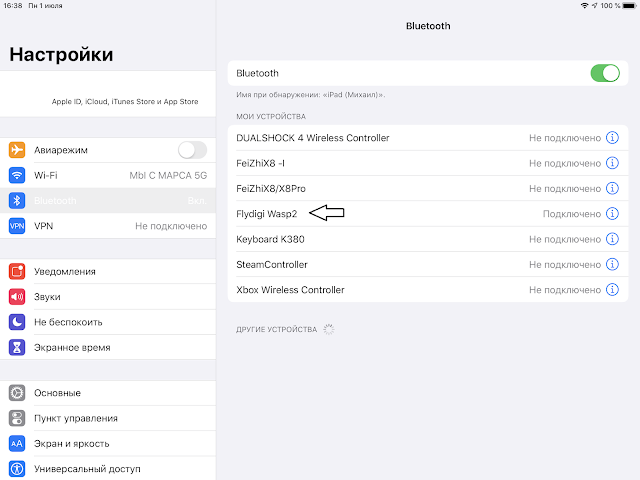

















Во многих источниках говорилось что для этого устройства не нужен блютуз. Кому верить?
ОтветитьУдалитьВо многих источниках говорится про первый WASP (N или X), там действительно не нужен Bluetooth. Этот обзор про WASP2, он продаётся меньше месяца и тут Bluetooth нужен.
УдалитьБан словить в ПУБГ реально?
ОтветитьУдалитьСам производитель повсеместно педалирует, что геймпад заточен под игру в PUBG Mobile. Наверно не просто так. Но 100% гарантии вам никто не даст.
УдалитьПомогите подключить. Купил месяц назад, но никак не могу подключить. Кто может по телефону объяснить или в вотсап 89195878318 помогите пожалуйста
УдалитьПроизводители геймпадов платят пабкор процент от прибыли, у геймсир например написано:"что если вас забанят, свяжитесь с нами и мы поможем разбанить ваш аккаунт", с мэпинг настройкой не только флайдиджи делает геймпады, главное чтоб не ноунейм, тогда не забанят.
УдалитьОчень плохо конектется с ми8, это танцы с бубном. Когда конектеш через кабель он тупо заряжает телефон, помогите пожалуйста кто сталкивался с подобной проблемой
ОтветитьУдалитьСама приставка норм но огромные минуса, при подключении с телефоном нет проблем но сама стандартная программа её не видит, и тут начинается геморрой.каждый раз ее нужно подключать через кабель это жесть, за частую это получается с раза 7. Как по мне первая версия была лучше во всем, если честно из за этих проблем она не стоит и половины своих денег
ОтветитьУдалитьМне помогло отключение контроля разрешений и до перезагрузки телефона всё норм
УдалитьЭто что за контроль разрешений ??
ОтветитьУдалитькак сделать чтобы правый стик вращал камеру беспрерывно пока держу его нажатым? сейчас он вращает немного на определенный угол, после чего приходится наклонять его снова, чтобы повернуть камеру дальше.
ОтветитьУдалитьНарод кароче все подключил настроил играю мин 5-10 и джойстик отключается и опять подключается и так пока сам не переподключиш блютуз но это на мин 10 хватает у кого такая проблема как решить?
ОтветитьУдалитьСам геймпад норм. Но програмка на андроиде 11 работает 5 минут и теряет активацию.
ОтветитьУдалитьАктивация через телефон не работает вообще , надо подключать комп.
Кое как настроил через octopus